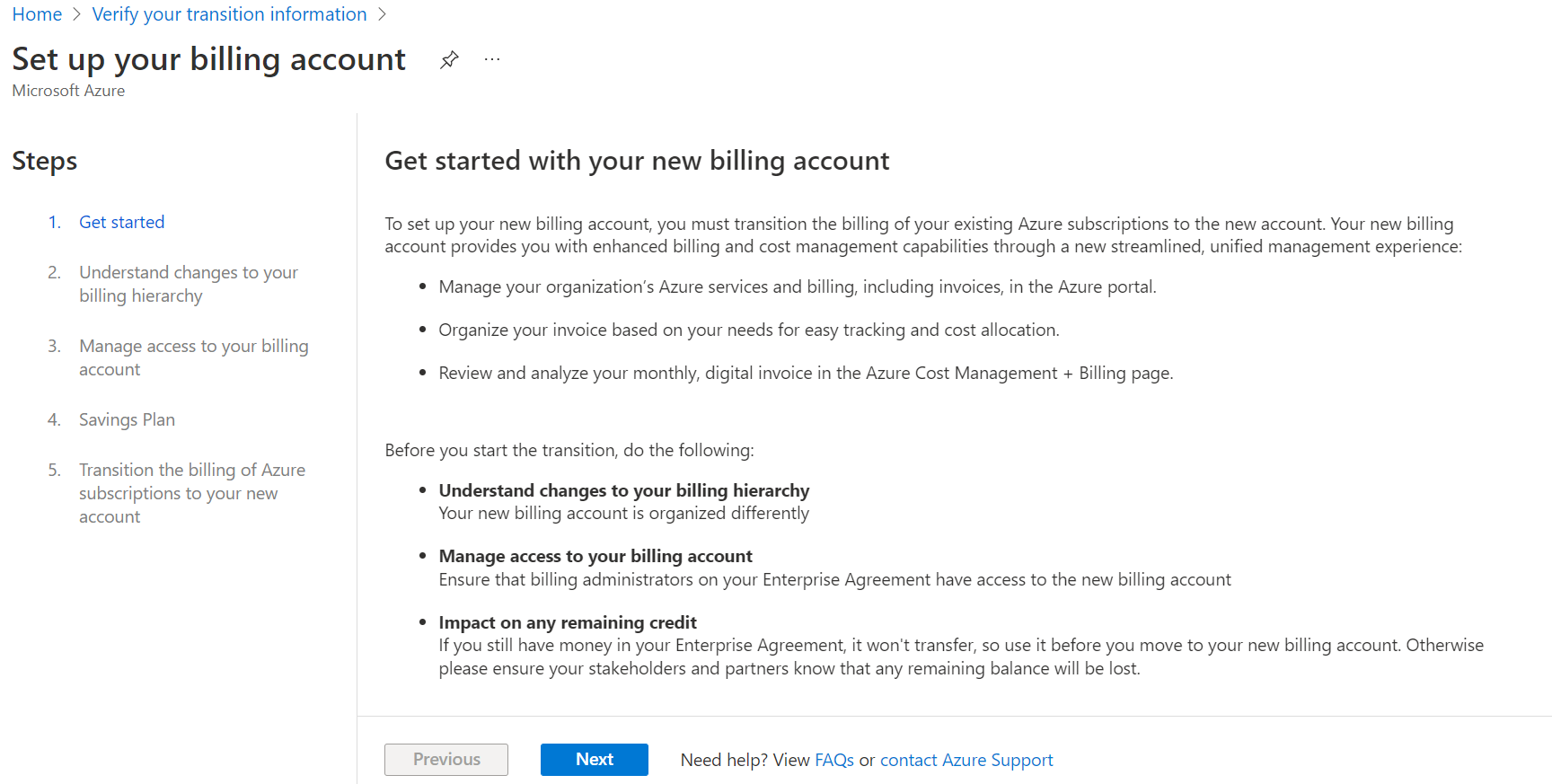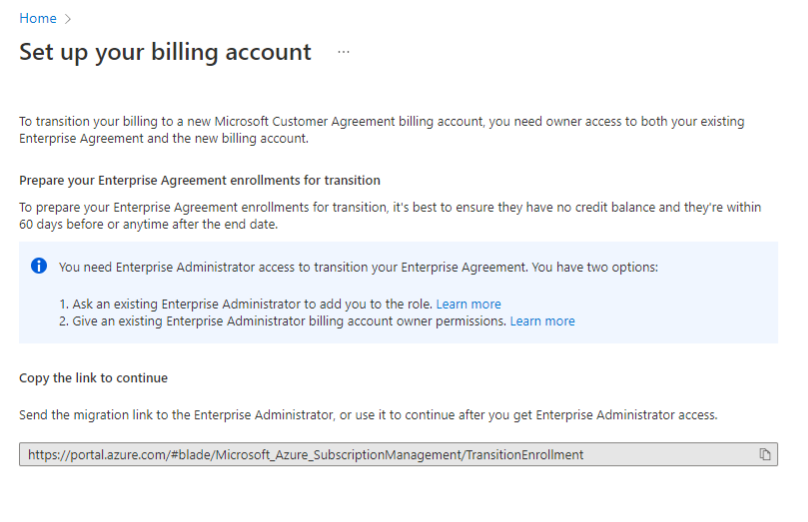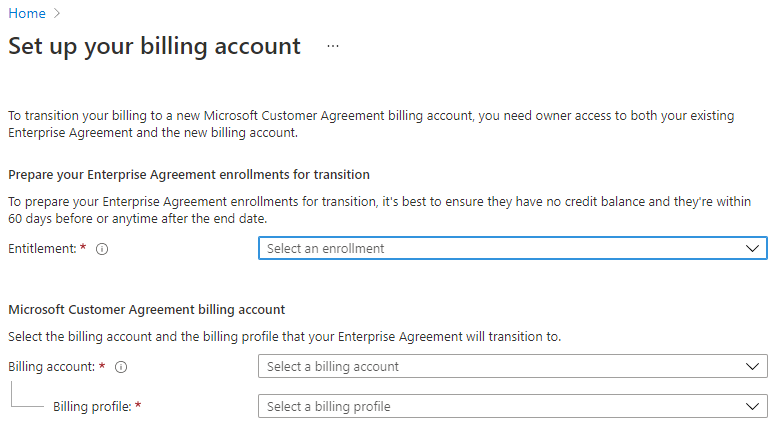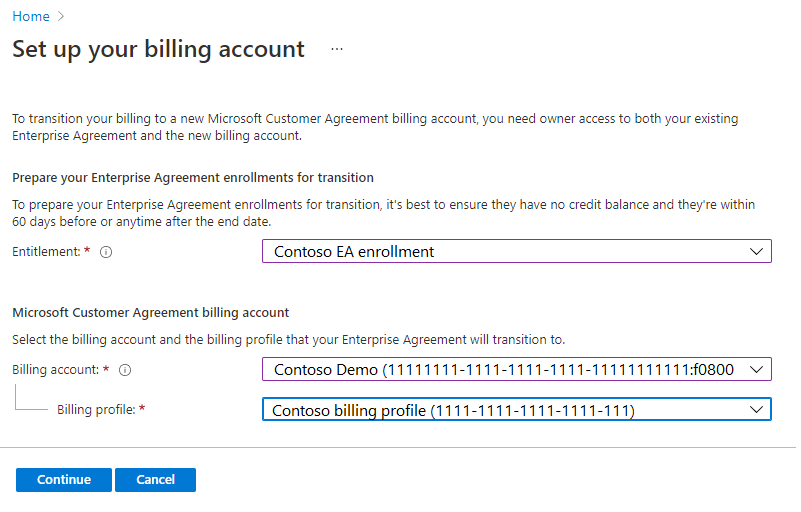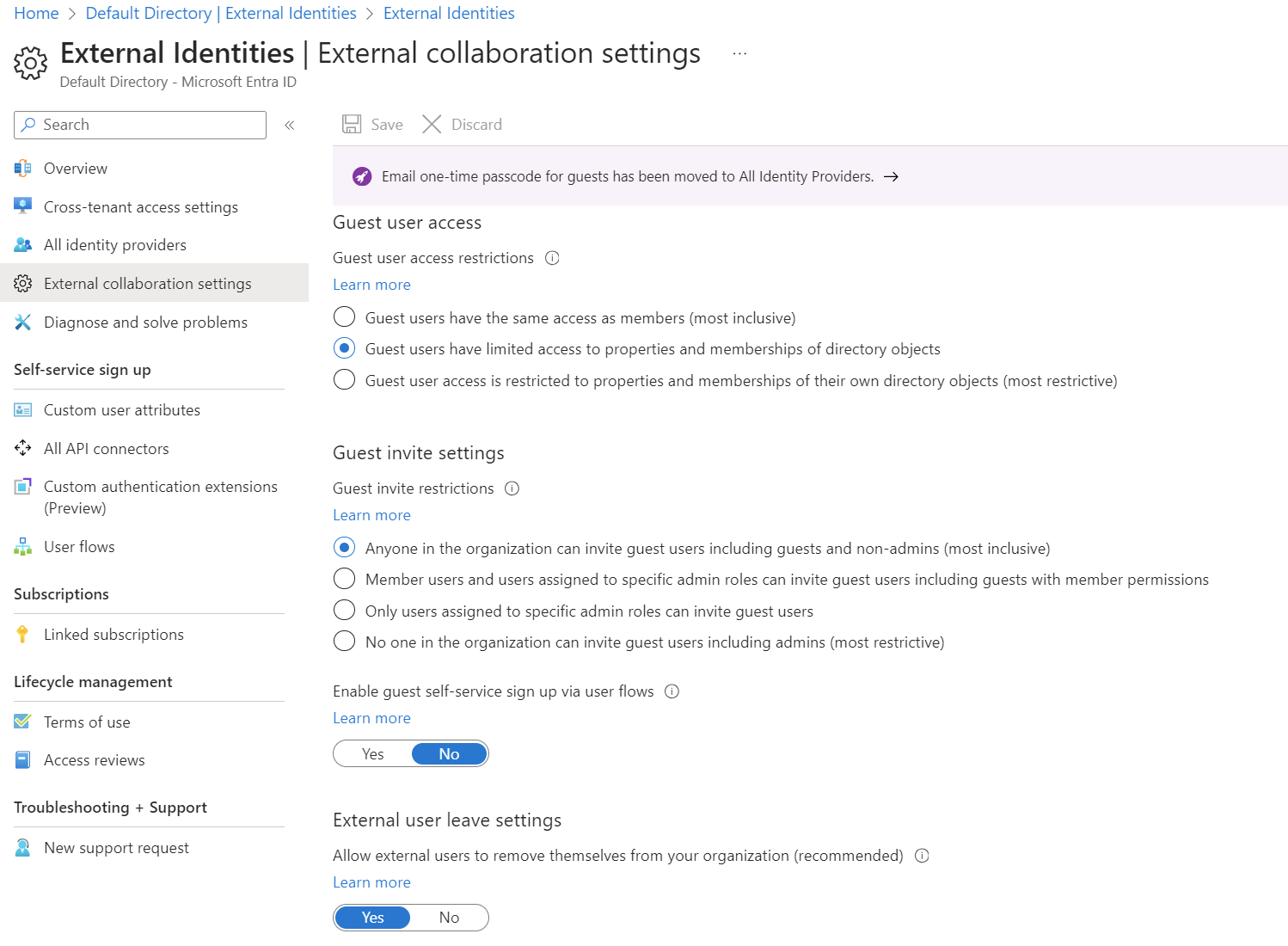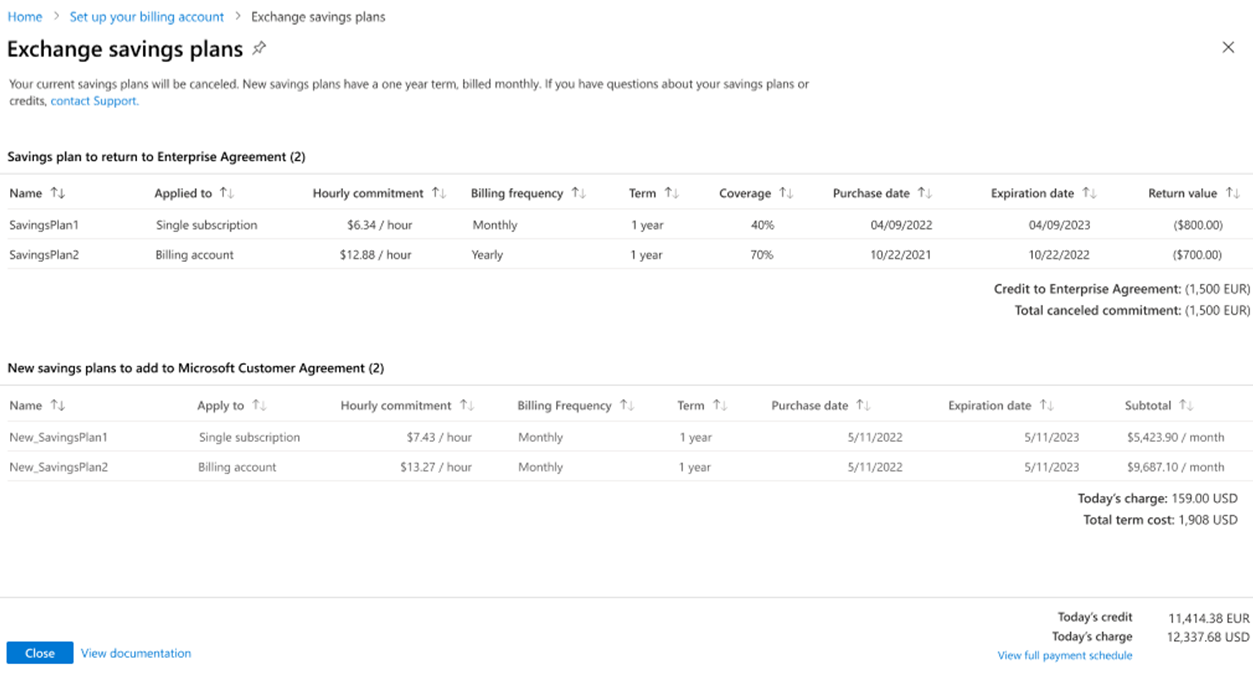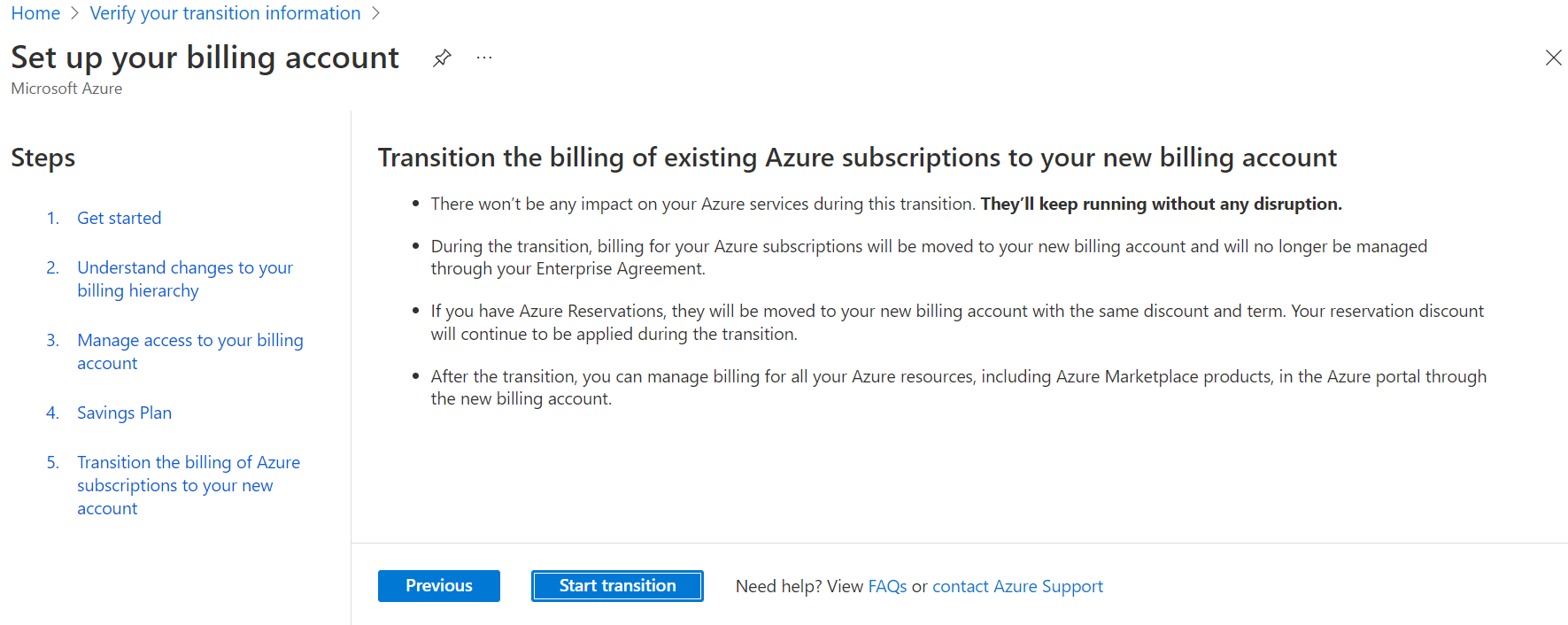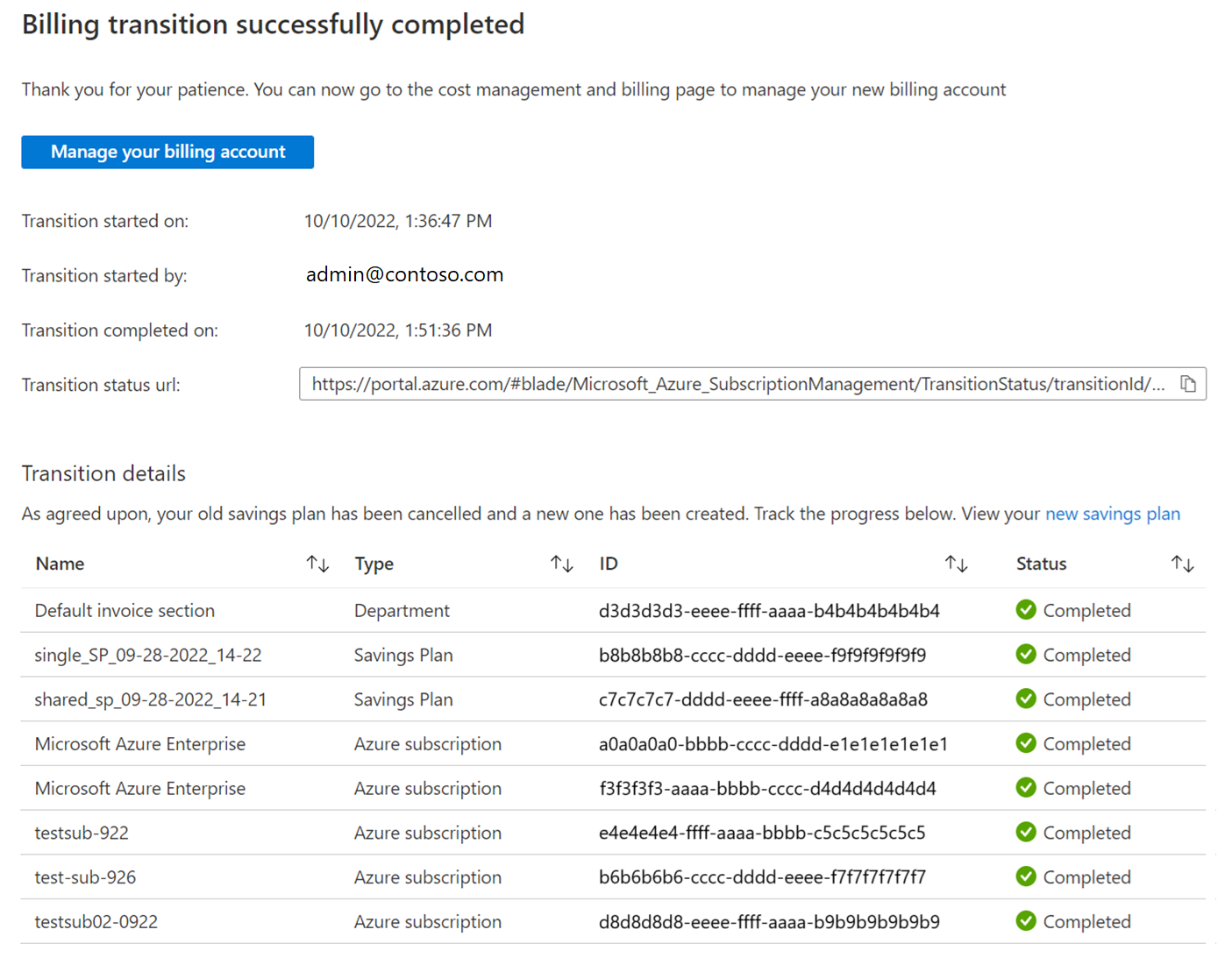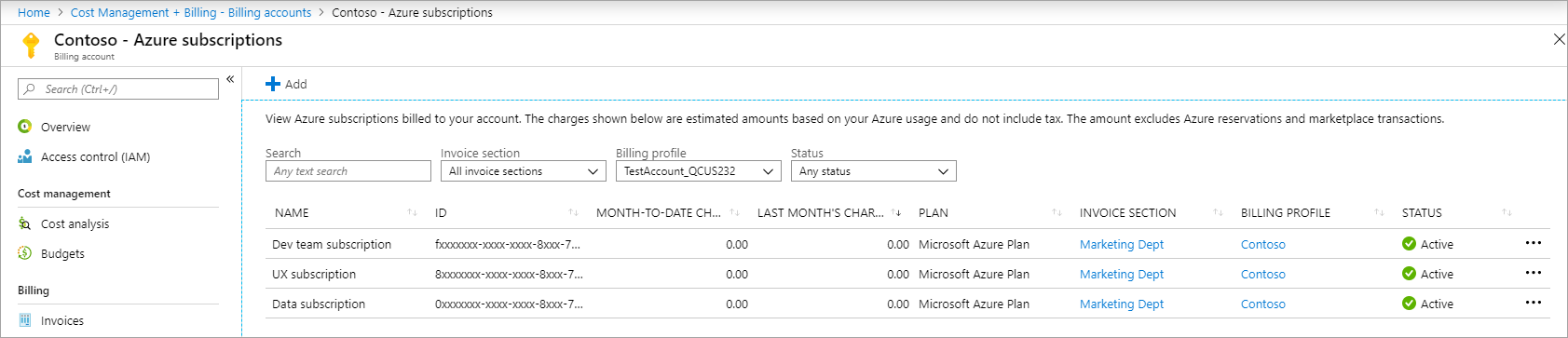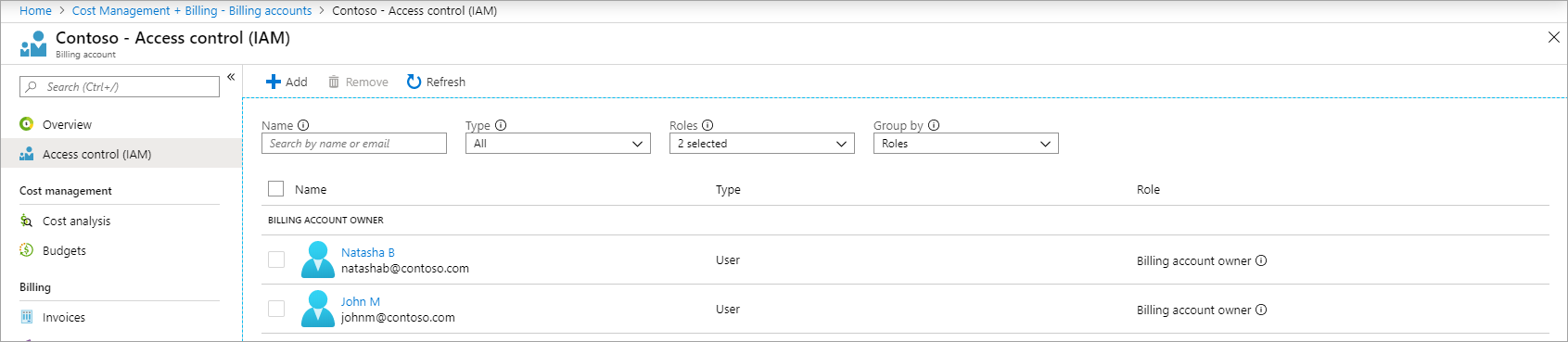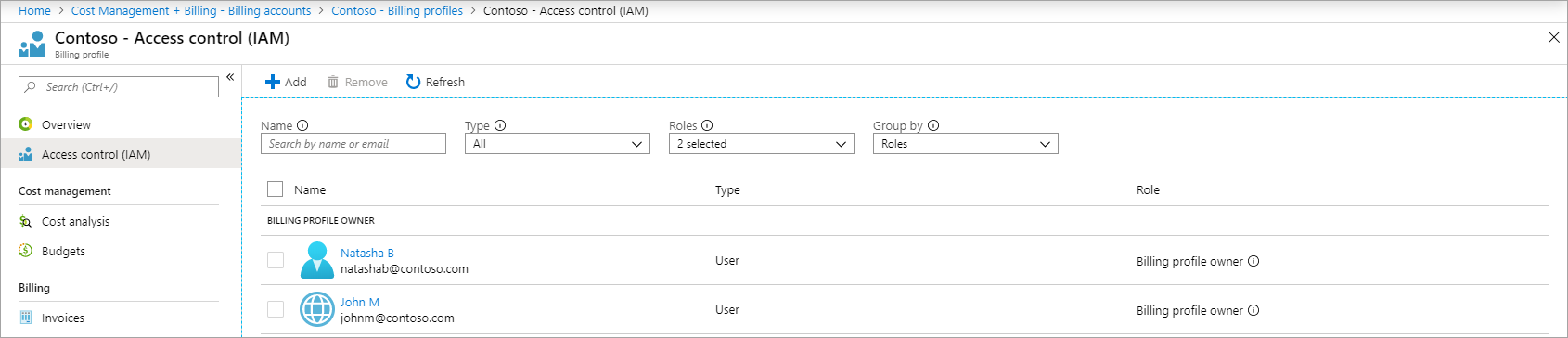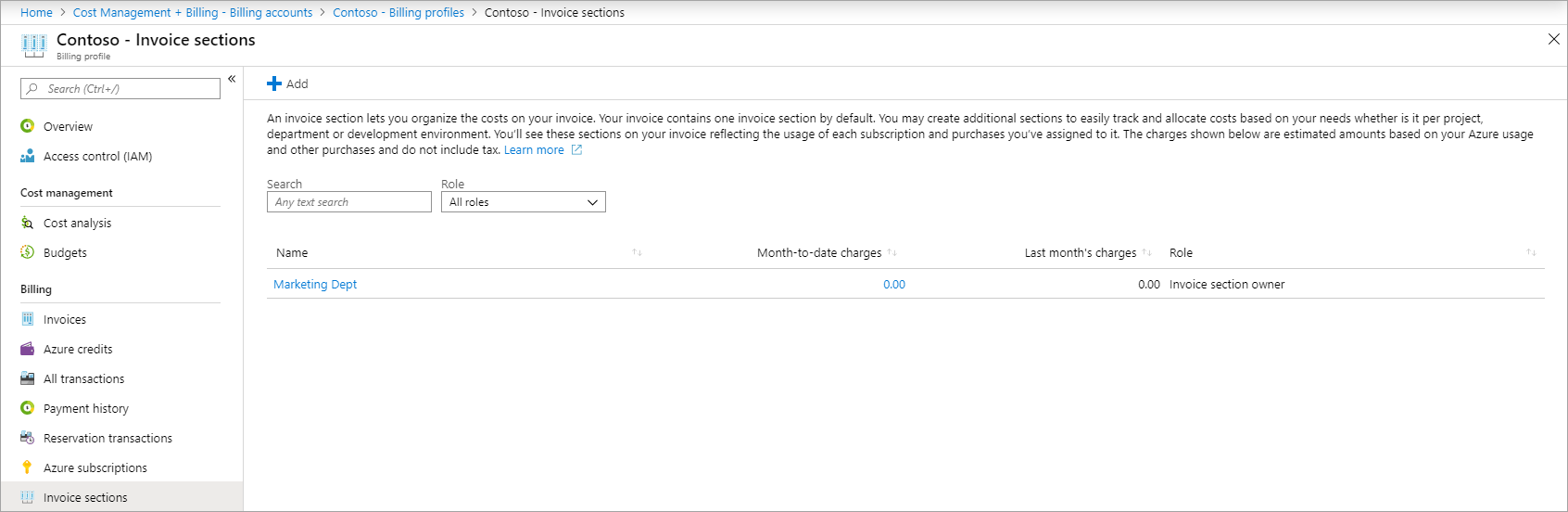Nastavení fakturačního účtu pro smlouvu se zákazníkem Microsoftu
Pokud platnost vaší přímé smlouva Enterprise registrace vypršela nebo brzy vyprší, můžete podepsat Smlouva se zákazníkem Microsoftu (MCA) a prodloužit tak registraci. Tento článek popisuje změny ve stávající fakturaci po tomto nastavení a provede vás nastavením nového fakturačního účtu. V současné době není možné prodloužit platnost nepřímých smlouva Enterprise s Smlouva se zákazníkem Microsoftu.
Prodloužení zahrnuje tyto kroky:
- Přijetí nové smlouvy se zákazníkem Microsoftu. Ve spolupráci se zástupcem Microsoftu se seznámíte s podrobnostmi a potvrdíte novou smlouvu.
- Nastavení nového fakturačního účtu, který se vytvoří pro novou smlouvu se zákazníkem Microsoftu.
Při nastavení fakturačního účtu musíte fakturaci předplatných Azure převést z registrace smlouvy Enterprise na nový účet. Toto nastavení nemá vliv na služby Azure používané ve vašich předplatných. Mění se ale způsob, jak budete spravovat fakturaci vašich předplatných.
- Služby a fakturaci Azure spravujete na webu Azure Portal.
- Každý měsíc budete dostávat elektronickou fakturu s vašimi poplatky. Fakturu můžete zobrazit a analyzovat na stránce Cost Management a fakturace.
- Ke správě a organizaci fakturace používáte strukturu fakturace a rozsahy z nového účtu namísto oddělení a účtu v registraci smlouvy Enterprise.
Než s tímto nastavením začnete, doporučujeme provést následující akce:
- Před přechodem na Smlouva se zákazníkem Microsoftu odstraňte uživatele, kteří nepotřebují přístup k novému fakturačnímu účtu.
- Odstranění uživatelů zjednodušuje přechod a zlepšuje zabezpečení nového fakturačního účtu.
- Seznamte se s novým fakturačním účtem
- Nový účet zjednoduší fakturaci pro vaši organizaci. Projděte si rychlý přehled nového fakturačního účtu.
- Ověřte, že váš přístup umožňuje toto nastavení provést
- Toto nastavení můžou provést pouze uživatelé s určitými oprávněními pro správu. Zkontrolujte, jestli máte přístup nutný k provedení tohoto nastavení.
- Seznamte se se změnami v hierarchii fakturace
- Nový fakturační účet je uspořádán jinak než v registraci smlouvy Enterprise. Seznamte se se změnami v hierarchii fakturace u nového účtu.
- Seznamte se se změnami v přístupu správců fakturace
- Správci z registrace smlouvy Enterprise získají přístup k rozsahům fakturace v novém účtu. Seznamte se se změnami v jejich přístupu.
- Podívejte se, které funkce smlouvy Enterprise nový účet nahrazuje
- Podívejte se, které funkce smlouvy Enterprise nahrazují funkce v novém účtu.
- Podívejte se na odpovědi na nejčastější dotazy
- Podívejte se na další informace, abyste se o nastavení dozvěděli více.
Přístup nutný k provedení tohoto nastavení
K dokončení instalace potřebujete obě tyto role:
- Vlastník fakturačního účtu, který byl vytvořen po podepsání smlouvy se zákazníkem Microsoftu. Další informace o fakturačních účtech najdete v tématu Fakturační účet.
- Podnikový správce v registraci, která se prodlužuje.
Spuštění migrace a získání oprávnění potřebných k dokončení instalace
Pomocí následujících možností můžete spustit prostředí migrace pro registraci EA do vašeho Smlouva se zákazníkem Microsoftu.
Přihlaste se k webu Azure Portal pomocí odkazu v e-mailu, který vám byl odeslán při podepsání smlouvy se zákazníkem Microsoftu.
Pokud tento e-mail nemáte, přihlaste se pomocí následujícího odkazu.
https://portal.azure.com/#blade/Microsoft_Azure_SubscriptionManagement/TransitionEnrollment
Pokud máte role vlastníka podnikového správce i fakturačního účtu, na webu Azure Portal se zobrazí následující stránka. Můžete pokračovat v nastavování fakturačního účtu prováděcích smluv EA a Smlouvy se zákazníkem Microsoftu pro přechod.
Tady je příklad snímku obrazovky s prostředím Začínáme. Jednotlivé kroky probereme podrobněji dále v tomto článku.
Pokud nemáte roli podnikového správce pro smlouvu Enterprise nebo roli vlastníka fakturačního účtu pro Smlouva se zákazníkem Microsoftu, pomocí následujících informací získáte přístup, který potřebujete k dokončení nastavení.
Poznámka:
Role Globální správce je nadřazená roli správce fakturačního účtu. Globální správci v tenantovi Microsoft Entra ID můžou do Smlouvy se zákazníkem Microsoftu kdykoli přidat nebo odebrat sami sebe jako správce fakturačních účtů. Další informace o zvýšení úrovně přístupu najdete v tématu Zvýšení úrovně přístupu pro správu fakturačních účtů.
Pokud nejste podnikovým správcem v registraci
Na webu Azure Portal se zobrazí následující stránka, pokud máte roli vlastníka fakturačního účtu, ale nejste podnikový správce.
K dispozici jsou dvě možnosti:
- Požádejte podnikového správce prováděcí smlouvy, aby vám poskytl roli podnikového správce. Další informace najdete v tématu Přidání dalšího podnikového správce.
- Přidělte podnikovému správci roli vlastníka fakturačního účtu. Další informace najdete v článku o správě fakturačních rolí na webu Azure Portal.
Pokud máte roli podnikového správce, zkopírujte odkaz na migraci. Otevřete ho ve webovém prohlížeči a pokračujte v nastavování Smlouvy se zákazníkem Microsoftu. Jinak jej pošlete podnikovému správci.
Pokud nejste vlastníkem fakturačního účtu
Pokud jste podnikový správce, ale nemáte fakturační účet, na webu Azure Portal se zobrazí následující chyba. Brání přechodu.
Pokud máte přístup vlastníka fakturačního účtu ke správné Smlouvě se zákazníkem Microsoftu a zobrazí se následující zpráva, ujistěte se, že jste ve správném tenantovi pro vaši organizaci. Možná budete muset změnit adresáře.
K dispozici jsou dvě možnosti:
- Požádejte stávajícího vlastníka fakturačního účtu, aby vám poskytl roli vlastníka fakturačního účtu. Další informace najdete v článku o správě fakturačních rolí na webu Azure Portal.
- Poskytněte roli podnikového správce stávajícímu vlastníkovi fakturačního účtu. Další informace najdete v tématu Přidání dalšího podnikového správce.
Pokud máte přiřazenou roli vlastníka fakturačního účtu, zkopírujte odkaz pro migraci. Otevřete ho ve webovém prohlížeči a pokračujte v nastavování Smlouvy se zákazníkem Microsoftu. Jinak odešlete odkaz vlastníkovi fakturačního účtu.
Příprava prováděcí smlouvy na přechod
Jakmile budete mít přístup vlastníka k registraci ea i k fakturačnímu účtu, připravíte je na přechod.
Otevřete migraci, kterou jste představili dříve, nebo otevřete odkaz, který jste poslali e-mailem. Odkaz je https://portal.azure.com/#blade/Microsoft_Azure_SubscriptionManagement/TransitionEnrollment.
Následující obrázek ukazuje příklad registrace smlouvy Enterprise pro přechod.
Dále vyberte zdrojová registrace, která se má převést. Potom vyberte fakturační účet. Pokud ověřování projde bez problémů podobných následující obrazovce, pokračujte výběrem možnosti Pokračovat .
Chybové podmínky
Pokud máte roli Podnikový správce (jen pro čtení), zobrazí se následující chyba, která brání přechodu. Před převodem prováděcí smlouvy musíte mít roli Podnikový správce.
Select another enrollment. You do not have Enterprise Administrator write permission to the enrollment.
Pokud má vaše registrace více než 60 dnů do koncového data, zobrazí se následující chyba, která brání přechodu. Aktuální datum musí být do 60 od data skončení prováděcí smlouvy, než budete moct prováděcí smlouvu převést.
Select another enrollment. This enrollment has more than 60 days before its end date.
Pokud vaše registrace stále obsahuje kredity, zobrazí se následující chyba, která brání přechodu. Před převodem prováděcí smlouvy musíte použít všechny kredity.
Select another enrollment. This enrollment still has credits and can't be transitioned to a billing account.
Pokud váš nový fakturační profil nemá povolený nový plán, zobrazí se následující chyba. Před převodem prováděcí smlouvy musíte plán povolit. Požádejte o pomoc zástupce společnosti Microsoft.
Select another Billing Profile. The current selection does not have Azure Plan and Azure dev test plan enabled on it.
Vysvětlení změn v hierarchii fakturace
Nový fakturační účet zjednodušuje fakturaci pro vaši organizaci a poskytuje vylepšené možnosti fakturace a správy nákladů. Následující diagram vysvětluje uspořádání fakturace v novém fakturačním účtu.
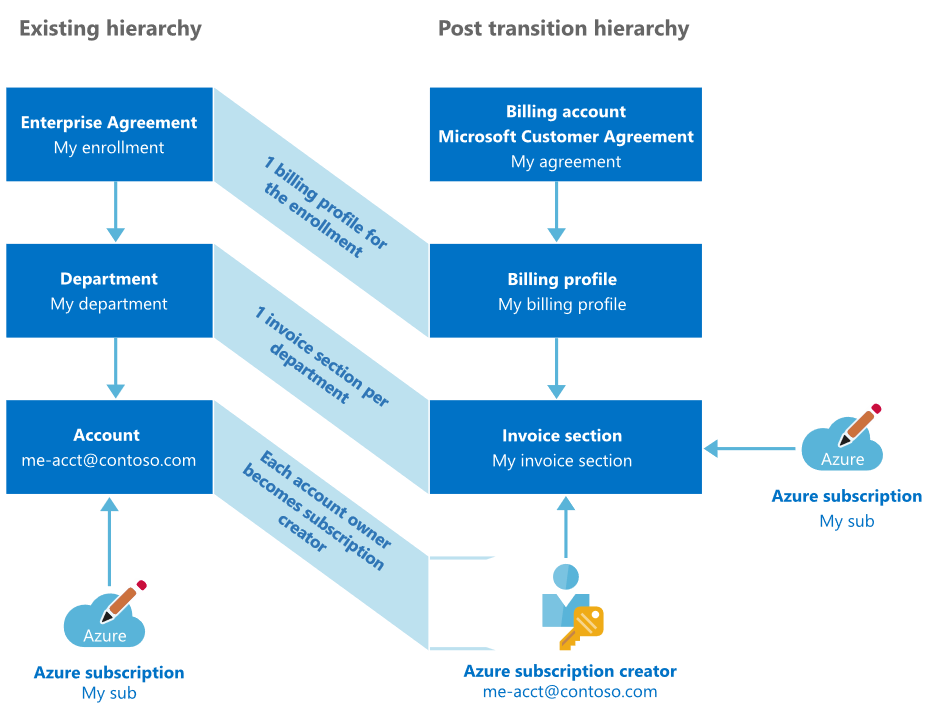
- Ke správě fakturace u smlouvy se zákazníkem Microsoftu používáte fakturační účet. Podnikoví správci se stanou vlastníky fakturačního účtu. Další informace o fakturačním účtu najdete ve vysvětlení fakturačního účtu.
- Ke správě fakturace ve vaší organizaci používáte fakturační profil, podobně jako u registrace smlouvy Enterprise. Podnikoví správci se stanou vlastníky fakturačního profilu. Další informace o fakturačních profilech najdete ve vysvětlení fakturačních profilů.
- K uspořádání nákladů podle svých potřeb používáte oddíl faktury, podobně jako oddělení v registraci smlouvy Enterprise. Z oddělení se stanou oddíly faktury a správci oddělení se stanou vlastníky odpovídajících oddílů faktury. Další informace o oddílech faktury najdete ve vysvětlení oddílů faktury.
- Účty, které byly vytvořené u smlouvy Enterprise, se v novém fakturačním účtu nepodporují. Předplatná účtu patří do odpovídajícího oddílu faktury vytvořeného pro jejich oddělení. Vlastníci účtu můžou vytvářet a spravovat předplatná pro svoje oddíly faktury.
Poznámka:
Pokud máte licence SQL Serveru použité s centrálně spravovaným SQL Zvýhodněné hybridní využití Azure ve vašem smlouva Enterprise a pak převeďte smlouvu na Smlouva se zákazníkem Microsoftu (enterprise), licence se automaticky nepřenesou. Po dokončení migrace nové smlouvy musíte ručně přiřadit licence s centrálně spravovaným zvýhodněným hybridním využitím SQL. Další informace o plánování a zahájení práce najdete v tématu Přechod na centrálně spravované Zvýhodněné hybridní využití Azure. Další informace o centrálně spravovaných Zvýhodněné hybridní využití Azure najdete v tématu Co je centrálně spravované Zvýhodněné hybridní využití Azure pro SQL Server.
Změny v přístupu správců fakturace
V závislosti na svém přístupu získají správci fakturace z registrace smlouvy Enterprise přístup k rozsahům fakturace v novém účtu. Následující seznamy vysvětlují změny přístupu, které jsou výsledkem instalace:
Podnikový správce
Získá následující role po přechodu:
- Vlastník fakturačního účtu
- Může spravovat všechno na fakturačním účtu.
- Vlastník fakturačního profilu
- Může spravovat všechno v fakturačním profilu.
- Vlastník oddílu faktury u všech oddílů faktury
- Může spravovat všechno v oddílech faktury.
Podnikový správce (jen pro čtení)
Získá následující role po přechodu:
- Čtenář fakturačního účtu
- Získá zobrazení všeho v fakturačním účtu jen pro čtení.
- Čtenář fakturačního profilu
- Získá zobrazení všeho v fakturačním profilu jen pro čtení.
- Čtenář oddílu faktury ve všech oddílech faktury
- Získá zobrazení všeho v oddílech faktury jen pro čtení.
Správce oddělení
Získá následující role po přechodu:
- Vlastník oddílu faktury v oddílu faktury vytvořeném pro příslušné oddělení
- Může spravovat všechno v oddílu faktury.
Správce oddělení (jen pro čtení)
Získá následující roli po přechodu:
- Čtenář oddílu faktury v oddílu faktury vytvořeném pro příslušné oddělení
- Získá zobrazení všeho v oddílu faktury jen pro čtení.
Vlastník účtu
Získá následující roli po přechodu:
- Tvůrce předplatného Azure v oddílu faktury vytvořeném pro příslušné oddělení
- Může vytvořit předplatná Azure pro oddíl faktury.
Při přijímání Smlouva se zákazníkem Microsoftu je pro nový fakturační účet vybraný tenant Microsoft Entra. Pokud tenant pro vaši organizaci neexistuje, vytvoří se nový tenant. Tenant představuje vaši organizaci v rámci Microsoft Entra ID. Globální správci tenanta ve vaší organizaci používají tenanta ke správě přístupu k aplikacím a datům ve vaší organizaci.
Váš nový účet podporuje uživatele jenom z tenanta, který byl vybrán při podepsání smlouvy se zákazníkem Microsoftu. Pokud jsou uživatelé s oprávněním správce k vašemu smlouva Enterprise součástí tenanta, získají během instalace přístup k novému fakturačnímu účtu. Pokud nejsou součástí tenanta, budou mít k novému fakturačnímu účtu přístup jen v případě, že je pozvete.
Pokud uživatele pozvete, budou do tenanta přidáni jako uživatelé typu host a získají přístup k fakturačnímu účtu. Aby bylo možné uživatele pozvat, musí být u tenanta zapnutý přístup hostů. Další informace o povolení přístupu hosta naleznete v řízení přístupu hosta v Microsoft Entra ID. Pokud je přístup hostů vypnutý, požádejte globální správce vašeho tenanta, aby ho zapnuli.
Jak už jsme zmínili dříve, abyste mohli odesílat pozvánky, musíte nejprve povolit přístup hostů v tenantovi pomocí ID Microsoft Entra.
V opačném případě se zobrazí chybová zpráva s oznámením:
Invitations couldn't be sent. Guest access must be enabled on the tenant to invite users. Contact the global administrators of your tenant to enable guest access. When guest access is enabled, you can come back to this page by click the URL we sent you in email.
Zobrazení nahrazených funkcí
Následující funkce ze smlouvy Enterprise jsou ve fakturačním účtu pro smlouvu se zákazníkem Microsoftu nahrazeny novými funkcemi.
Šablona aplikace Power BI Cost Management
Při převodu registrace EA na MCA už nemůžete použít aplikaci šablony Cost Management Power BI, protože aplikace mca nepodporuje. Konektor Cost Management pro Power BI Desktop ale podporuje účty MCA.
Účty smlouvy Enterprise
Účty, které byly vytvořeny v registraci smlouvy Enterprise, se v novém fakturačním účtu nepodporují. Předplatná účtu patří do oddílu faktury vytvořeného pro jejich odpovídající oddělení. Vlastníci účtu se stanou tvůrci předplatného Azure a můžou vytvářet a spravovat předplatná pro svoje oddíly faktury.
Kontakty pro oznámení
Kontaktům pro oznámení se odesílá e-mailová komunikace týkající se smlouvy Azure Enterprise. V novém fakturačním účtu se kontakty pro oznámení nepodporují. E-maily týkající se kreditů Azure a faktur se odesílají uživatelům, kteří mají přístup k fakturačním profilům ve fakturačním účtu.
Kvóty útrat
Kvóty útraty, které byly nastaveny pro oddělení v registraci smlouvy Enterprise, jsou v novém fakturačním účtu nahrazeny rozpočty. Pro každou kvótu útraty nastavenou u oddělení v rámci registrace se vytvoří rozpočet. Další informace o rozpočtech najdete v tématu Kurz: Vytváření a správa rozpočtů.
Nákladová střediska
Nákladová střediska, která byla nastavena u předplatných Azure v rámci registrace smlouvy Enterprise, se přenesou do nového fakturačního účtu. Nákladová střediska pro oddělení a účty smlouvy Enterprise se ale nepodporují.
Další informace
Následující oddíly obsahují další informace týkající se nastavení fakturačního účtu.
Žádné výpadky služby
Služby Azure ve vašem předplatném poběží i nadále bez přerušení. Převedeme pouze fakturační vztah pro vaše předplatná Azure. Stávající prostředky, skupiny prostředků ani skupiny pro správu to neovlivní.
Přístup uživatelů k prostředkům Azure
Přístup k prostředkům Azure, který byl nastaven pomocí řízení přístupu na základě role v Azure (Azure RBAC), nebude při přechodu nijak ovlivněn.
Úsporné plány a rezervace Azure
Všechny rezervace Azure a úsporné plány ve vaší prováděcí smlouvě ke smlouvě Enterprise se převedou na nový fakturační účet. Během přechodu nedojde k žádným změnám slev za rezervace, které se u vašich předplatných uplatňují. Pokud máte úsporný plán, který se převádí a byl zakoupen v USD, nedojde u úsporného plánu k žádným změnám slev.
Převody úsporných plánů s fakturační měnou mimo USD
Následující obrázek vidíte, pokud nebyl úsporný plán smlouvy Enterprise registrace zakoupen v USD.
Poznámka:
V rámci smlouva Enterprise, který nebyl zakoupen v USD, musíte zrušit jakýkoli plán úspor. Pak ji můžete znovu zakoupit za podmínek nové Smlouvy se zákazníkem Microsoftu v USD.
Pokud chcete přejít dál, vyberte Zobrazit poplatky a otevřete stránku s úspornými plány Exchange a zobrazte úsporné plány, které je potřeba znovu koupit.
Na stránce s úspornými plány Exchange se zobrazují úsporné plány, které se zruší, a kredit vrácený v původní měně zdrojové prováděcí smlouvy. Zobrazuje také nové úsporné plány, které se účtují v USD za roční období cílového fakturačního účtu. Nová nabídka je roční období a odpovídá předchozímu závazku úsporného plánu za hodinu.
Tady je příklad znázorňující výměnu. Peněžní hodnoty jsou příklady.
Zavřete stránku s úsporným plánem Exchange a pak se zobrazí výzva Seznámil(a) jsem se a souhlasím s poplatky za nové úsporné plány a chápu, že moje aktuální úsporné plány budou zrušeny a refundovány dle původní platební metody. Odsouhlaste a pokračujte.
Produkty z Azure Marketplace
Všechny produkty založené na spotřebě Azure Marketplace ve vaší registraci smlouvy Enterprise se společně s předplatnými přesunou. Během přechodu nedojde k žádným změnám v přístupu služeb k produktům z Marketplace. Nákupy zůstanou ve zdrojové smlouvě.
Plán podpory
Výhody podpory se při přechodu nepřenášejí. Získat výhody pro předplatná Azure v novém fakturačním účtu můžete zakoupením nového plánu podpory.
Minulé poplatky a zůstatek
Poplatky a zůstatek kreditů před přechodem lze zobrazit ve vaší registraci smlouvy Enterprise na webu Azure Portal.
Kdy by se mělo toto nastavení provést?
Nastavení fakturačního účtu proveďte ještě před tím, než vyprší platnost vaší registrace smlouvy Enterprise. Když platnost vaší registrace vyprší, služby ve vašich předplatných Azure poběží i nadále bez přerušení. Za tyto služby se vám ale budou účtovat průběžné platby.
Změny v registraci smlouvy Enterprise po tomto nastavení
Předplatná Azure, která byla vytvořena v rámci registrace smlouvy Enterprise po přechodu, lze ručně převést na nový fakturační účet. Další informace najdete v článku o získání vlastnictví fakturace předplatných Azure od jiných uživatelů. Pokud chcete přesunout rezervace Azure nebo plány úspor zakoupené po přechodu, obraťte se na podporu Azure. Po přechodu můžete uživatelům poskytnout i přístup k fakturačnímu účtu. Další informace najdete v článku o správě fakturačních rolí na webu Azure Portal.
Vrácení přechodu zpět
Přechod nelze vrátit zpět. Jakmile se fakturace vašich předplatných Azure převede na nový fakturační účet, nemůžete se vrátit zpět ke své registraci smlouvy Enterprise.
Zavření prohlížeče během tohoto nastavení
Než vyberete Zahájit převod, můžete prohlížeč zavřít. Pomocí odkazu, který jste dostali v e-mailu, se můžete k tomuto nastavení vrátit a zahájit převod. Pokud po zahájení převodu zavřete prohlížeč, převod dále poběží. Pokud chcete sledovat nejnovější stav přechodu, vraťte se na stránku stavu přechodu. Po dokončení přechodu dostanete e-mail.
Provedení nastavení na webu Azure Portal
K provedení tohoto nastavení potřebujete přístup k novému fakturačnímu účtu i k registraci smlouvy Enterprise. Další informace viz přístup nutný k provedení nastavení fakturačního účtu.
Přihlaste se k webu Azure Portal pomocí odkazu v e-mailu, který vám byl odeslán při podepsání smlouvy se zákazníkem Microsoftu.
Pokud tento e-mail nemáte, přihlaste se pomocí následujícího odkazu.
https://portal.azure.com/#blade/Microsoft_Azure_SubscriptionManagement/TransitionEnrollmentV posledním kroku nastavení vyberte Zahájit převod. Jakmile vyberete Zahájit převod:
- V novém fakturačním účtu se vytvoří hierarchie fakturace odpovídající hierarchii vaší smlouvy Enterprise. Další informace najdete ve vysvětlení změn v hierarchii fakturace.
- Správcům z vaší registrace smlouvy Enterprise se udělí přístup k novému fakturačnímu účtu, aby mohli nadále spravovat fakturaci vaší organizace.
- Fakturace vašich předplatných Azure se převede na nový účet. Během tohoto přechodu nedojde k žádnému ovlivnění vašich služeb Azure. Budou dál běžet bez přerušení..
- Pokud máte rezervace Azure nebo úsporný plán, převedou se na váš nový fakturační účet beze změny výhod nebo termínu. Pokud máte úsporný plány v rámci smlouvy Enterprise zakoupené v měně mimo USD, úsporné plány se zruší. Nakoupí se znovu za podmínek nové Smlouvy se zákazníkem Microsoftu v USD.
Stav převodu můžete sledovat na stránce Stav převodu. Zrušené úsporné plány se zobrazují v podrobnostech o přechodu.
- Pokud jste měli úsporný plán, který byl znovu nakupován, vyberte odkaz na nový úsporný plán, abyste zobrazili jeho podrobnosti a ověřili, že byl úspěšně vytvořen.
Ověření nastavení fakturačního účtu
Proveďte následující ověření, že nový fakturační účet je správně nastaven:
Předplatná Azure
Přihlaste se k webu Azure Portal.
Vyhledejte položku Řízení nákladů + fakturace.
Vyberte fakturační účet. Typ fakturačního účtu bude Smlouva se zákazníkem Microsoftu.
Na levé straně vyberte Předplatná Azure.
Předplatná Azure, která se převedou z vaší registrace smlouvy Enterprise na nový fakturační účet, se zobrazují na stránce Předplatná Azure. Pokud se domníváte, že nějaké předplatné chybí, převeďte fakturaci daného předplatného ručně na webu Azure Portal. Další informace najdete v článku o získání vlastnictví fakturace předplatných Azure od jiných uživatelů.
Přístup podnikových správců ve fakturačním účtu
Přihlaste se k webu Azure Portal.
Vyhledejte položku Řízení nákladů + fakturace.
Vyberte fakturační účet pro vaši smlouvu se zákazníkem Microsoftu.
Na levé straně vyberte Řízení přístupu (IAM).
Podnikoví správci jsou uvedeni jako vlastníci fakturačního účtu, zatímco podnikoví správci s oprávněními jen pro čtení jsou uvedeni jako čtenáři fakturačního účtu. Pokud se domníváte, že přístup některých podnikových správců chybí, můžete jim přístup udělit na webu Azure Portal. Další informace najdete v článku o správě fakturačních rolí na webu Azure Portal.
Přístup podnikových správců ve fakturačním profilu
Přihlaste se k webu Azure Portal.
Vyhledejte položku Řízení nákladů + fakturace.
Vyberte fakturační profil, který se vytvořil pro vaši registraci. V závislosti na úrovni vašeho přístupu možná budete muset nejprve vybrat fakturační účet. Ve fakturačním účtu vyberte Fakturační profily a pak vyberte fakturační profil.
Na levé straně vyberte Řízení přístupu (IAM).
Podnikoví správci jsou uvedeni jako vlastníci fakturačního profilu, zatímco podnikoví správci s oprávněními jen pro čtení jsou uvedeni jako čtenáři fakturačního profilu. Pokud se domníváte, že přístup některých podnikových správců chybí, můžete jim přístup udělit na webu Azure Portal. Další informace najdete v článku o správě fakturačních rolí na webu Azure Portal.
Přístup podnikových správců, správců oddělení a vlastníků účtů v oddílech faktury
Přihlaste se k webu Azure Portal.
Vyhledejte položku Řízení nákladů + fakturace.
Vyberte oddíl faktury. Oddíly faktury mají stejný název jako jejich odpovídající oddělení v registracích smlouvy Enterprise. V závislosti na úrovni vašeho přístupu možná budete muset nejprve vybrat fakturační účet. Ve fakturačním účtu vyberte Fakturační profily a pak vyberte Oddíly faktury. V seznamu oddílů faktury vyberte oddíl faktury.
Na levé straně vyberte Řízení přístupu (IAM).
Podnikoví správci a správci oddělení jsou uvedeni jako vlastníci oddílu faktury nebo čtenáři oddílu faktury, zatímco vlastníci účtů v oddělení jsou uvedeni jako tvůrci předplatného Azure. Opakováním tohoto kroku pro všechny oddíly faktury zkontrolujte přístup u všech oddělení ve vaší registraci smlouvy Enterprise. Vlastníci účtů, kteří nebyli součástí žádného oddělení, získají oprávnění k oddílu faktury s názvem Výchozí oddíl faktury. Pokud se domníváte, že přístup některých správců chybí, můžete jim přístup udělit na webu Azure Portal. Další informace najdete v článku o správě fakturačních rolí na webu Azure Portal.
Potřebujete pomoc? Kontaktujte podporu
Pokud potřebujete pomoc, obraťte se na podporu a ta vám pomůže váš problém rychle vyřešit.